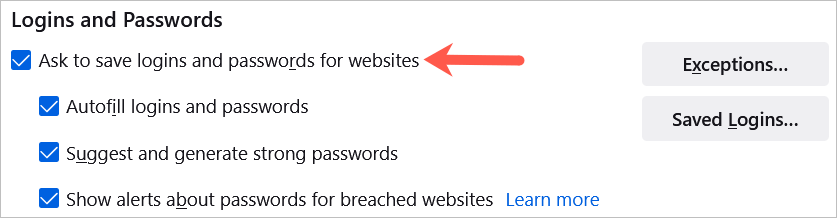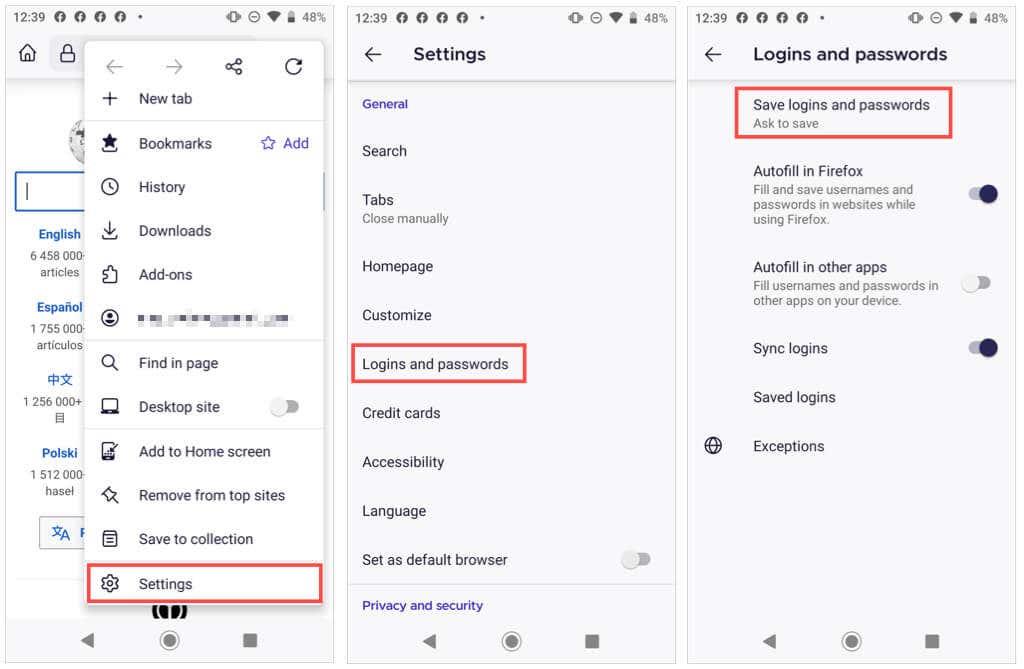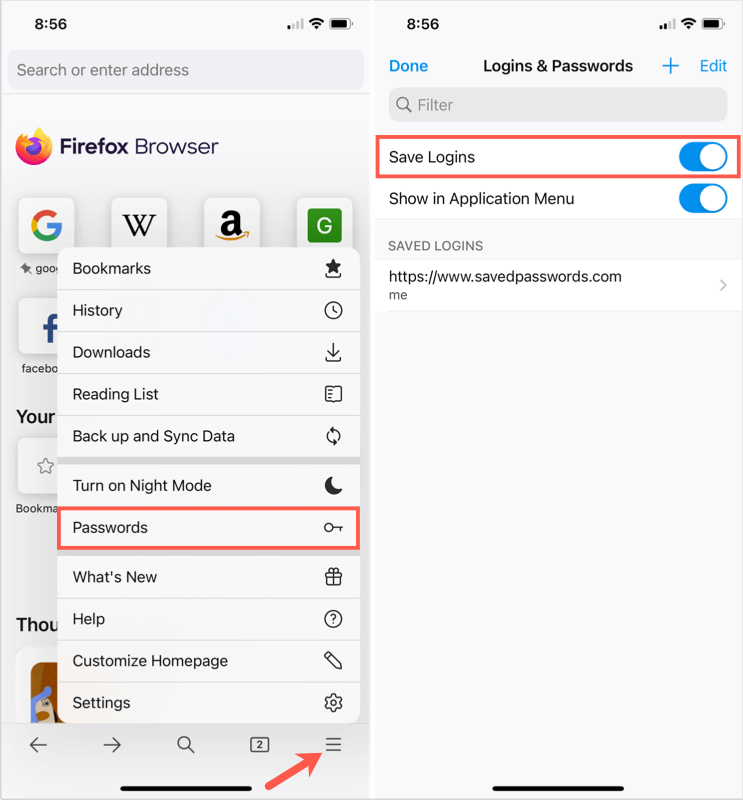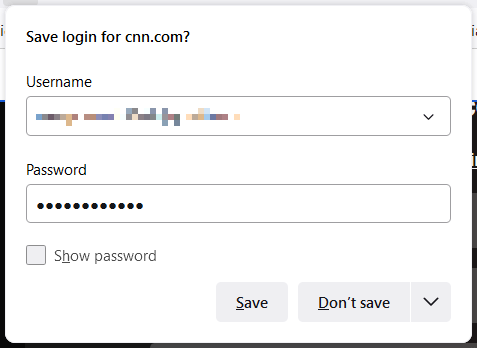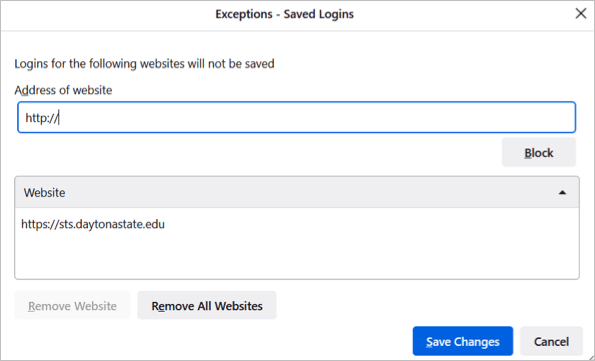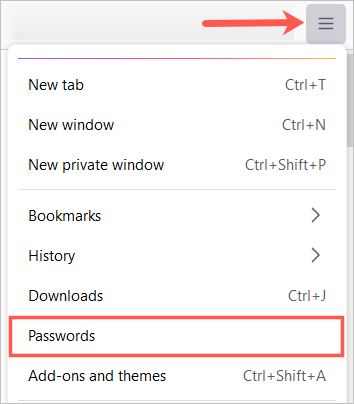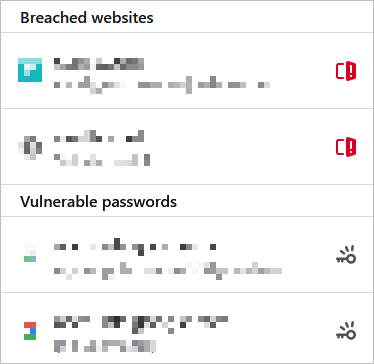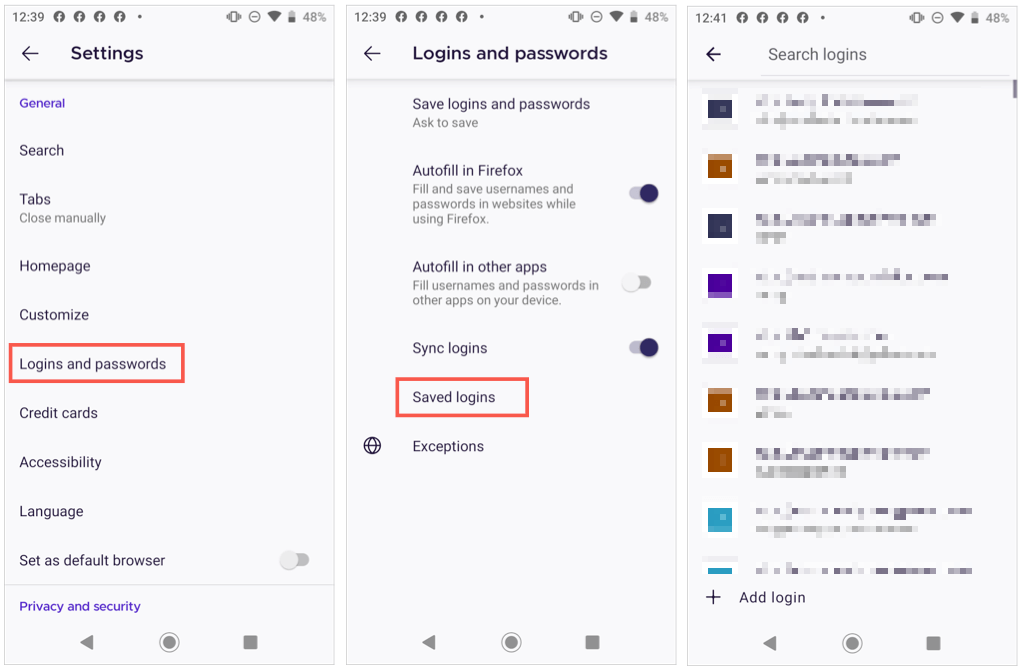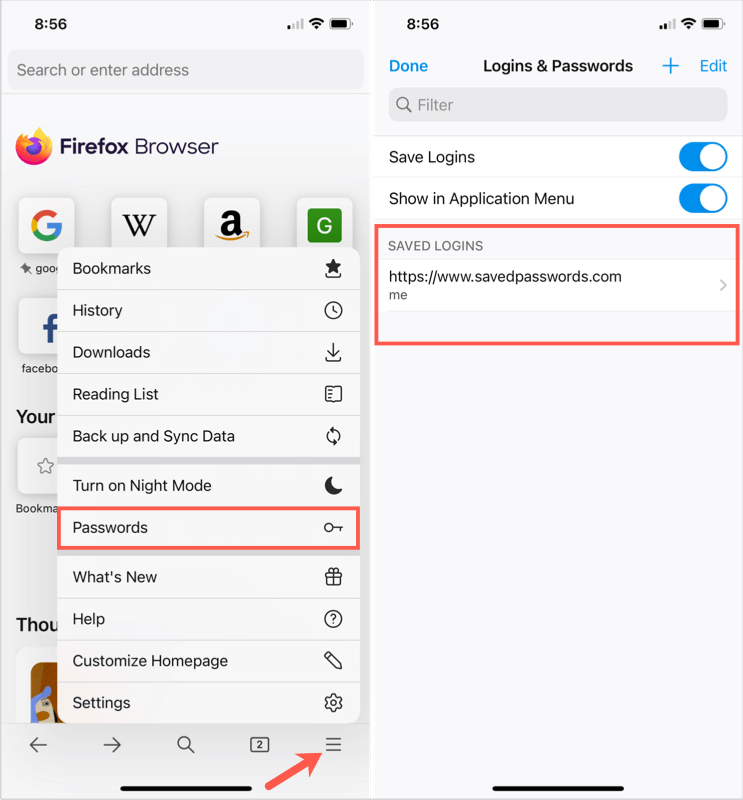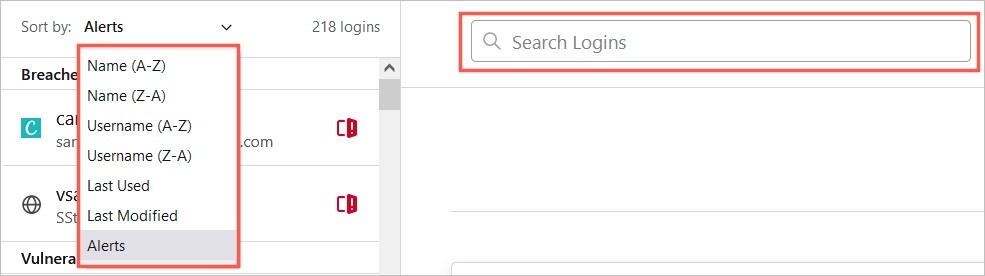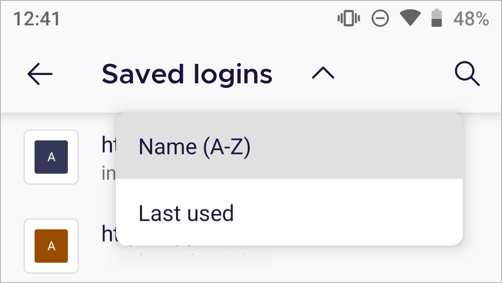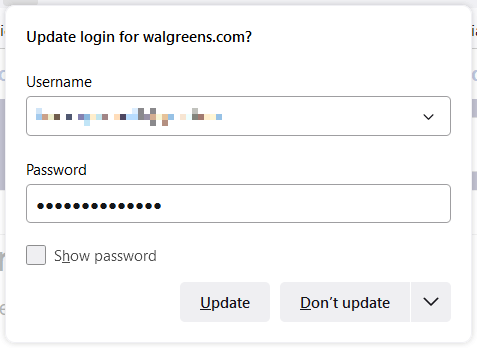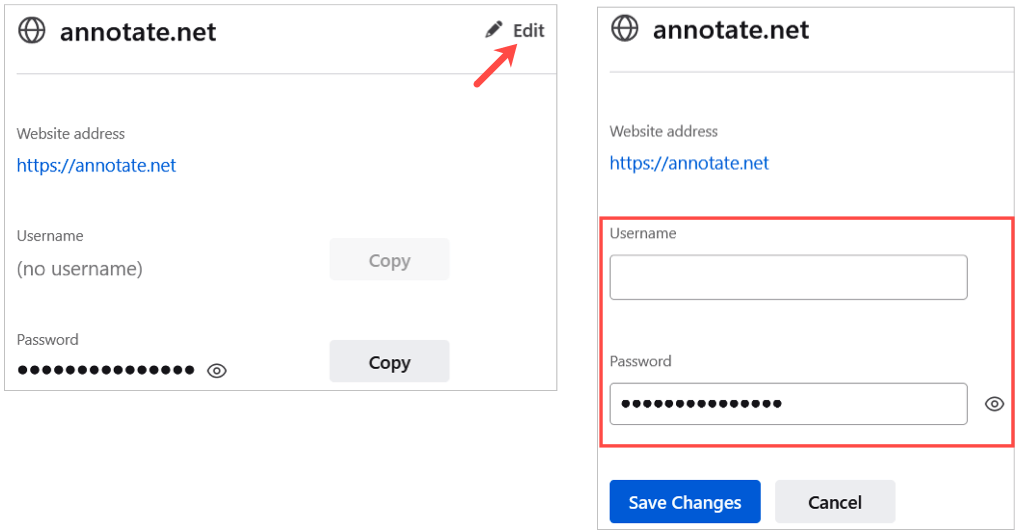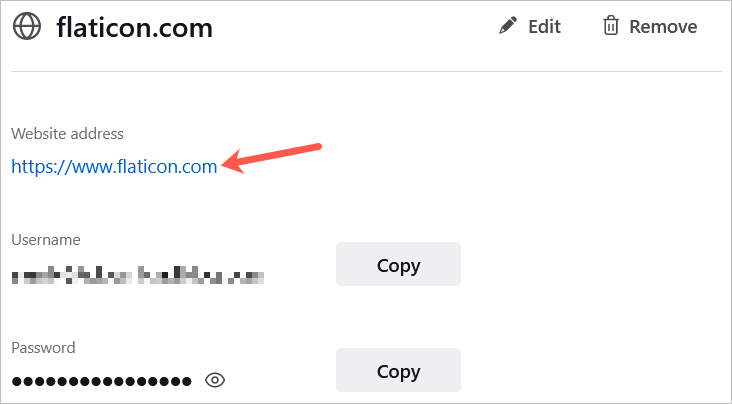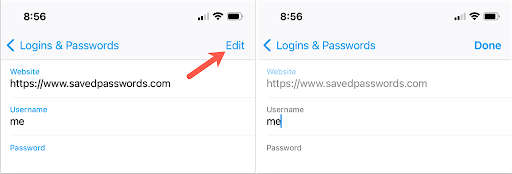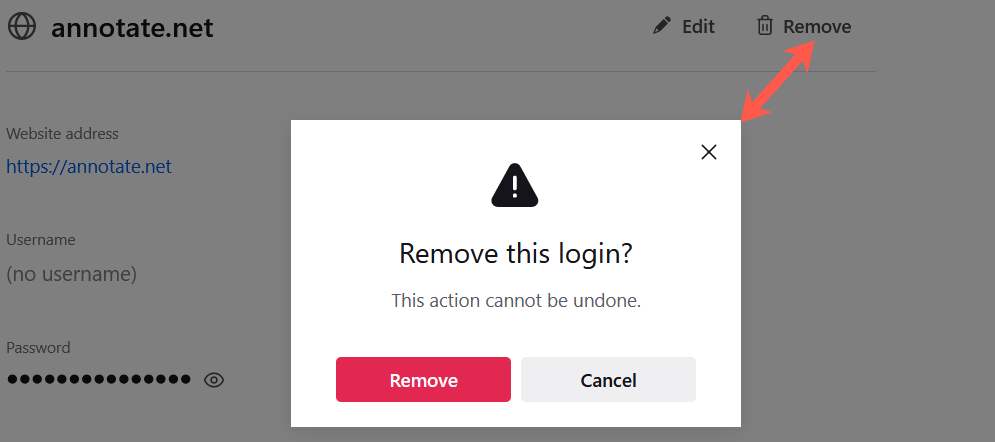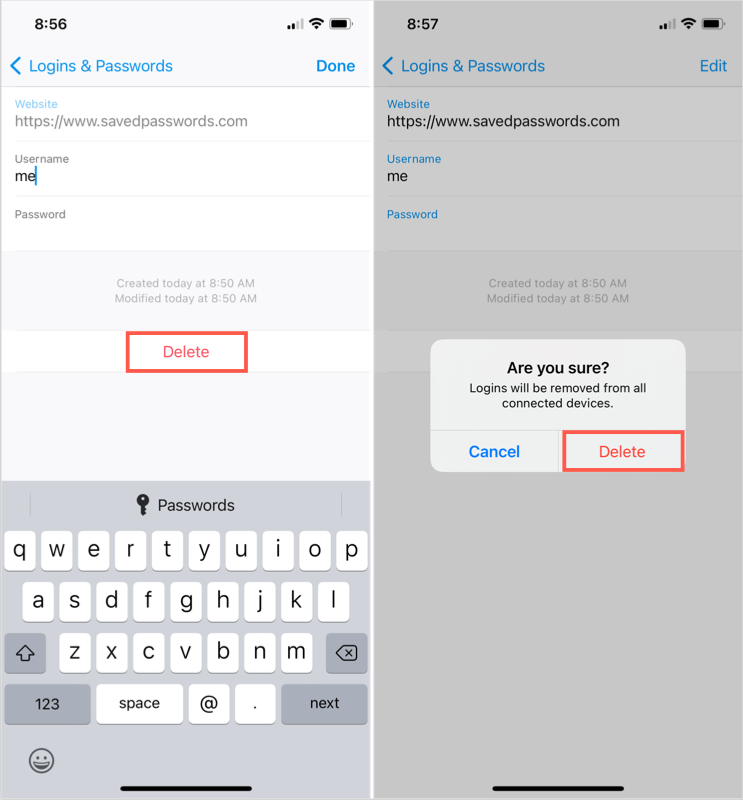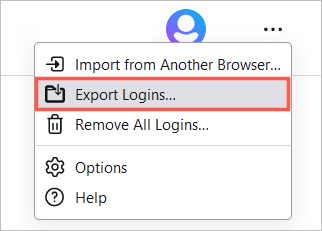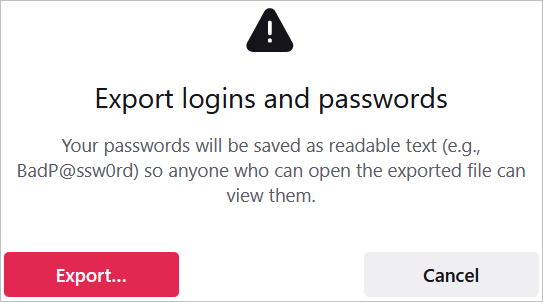Иако можете да користите наменски менаџер лозинки , веб прегледачи као што је Мозилла Фирефок нуде сопствене алате. Чување лозинки вам омогућава да се брзо пријавите у куповину, друштвене мреже, сајтове са вестима и слично.
Овде ћемо вам показати не само како да прегледате своје лозинке сачуване у Фирефоку, већ и како да управљате њима. Можете да видите угрожене лозинке, да измените оне које сте сачували, да додате изузетке за сајтове на којима не желите да се лозинке чувају и да их извезете за коришћење у другом прегледачу или као резервну копију.
Напомена : Кораци у наставку за Фирефок на радној површини примењују се и на Виндовс и на Мац.

Дозволите Фирефок-у да сачува лозинке
Ако вас Фирефок није затражио да сачувате лозинку приликом пријављивања на сајт, можда ћете морати да омогућите ову функцију. Уз то, можете користити додатне корисне алате за пријаву.
- Отворите Фирефок, изаберите икону менија у горњем десном углу и изаберите Подешавања .
- На екрану Подешавања изаберите Приватност и безбедност са леве стране.
- Померите се надоле до Логинс анд Пассвордс .
- Означите прво поље у одељку за Питај за чување пријава и лозинки за веб локације .
- Затим можете означити додатна поља ако желите тако да ће Фирефок аутоматски попунити ваше податке за пријаву, предложити јаке лозинке и приказати упозорења за проваљене веб локације.
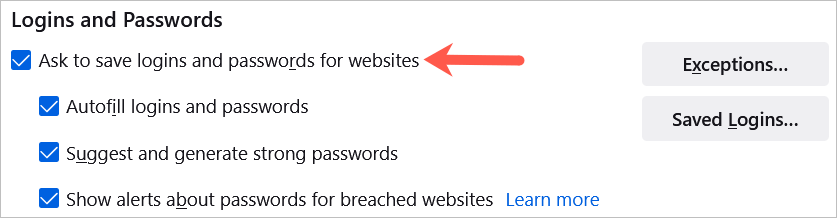
На Андроид-у додирните дугме Мени и изаберите Подешавања . Изаберите Пријава и лозинке , изаберите Сачувај пријаве и лозинке и изаберите Питај за чување .
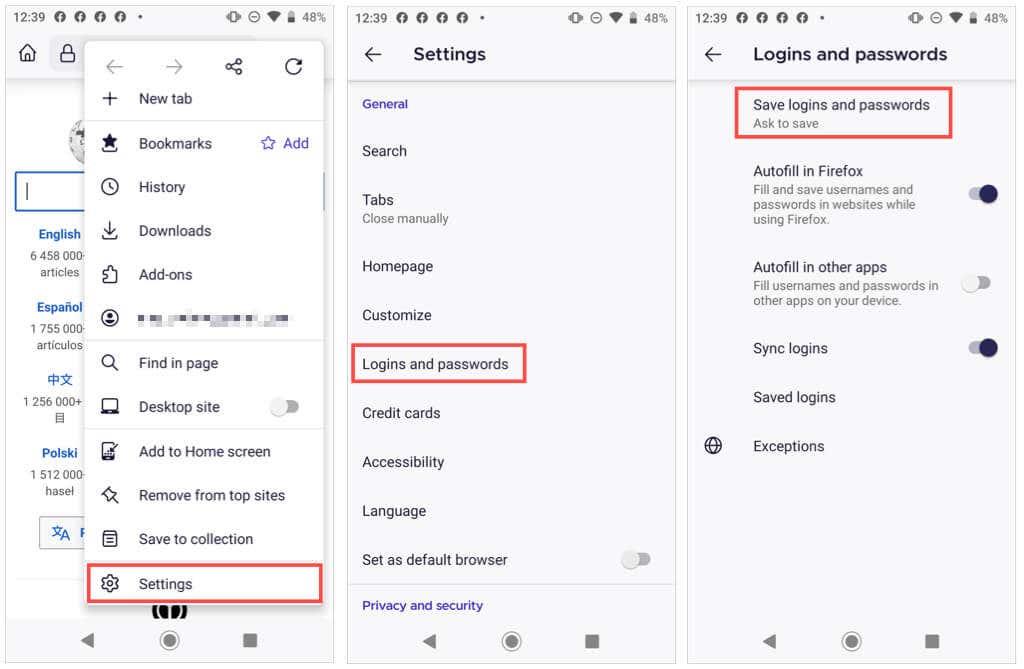
На иПхоне-у, тапните на дугме Мени у Фирефок-у и изаберите Лозинке . Укључите прекидач за Сачувај пријаве .
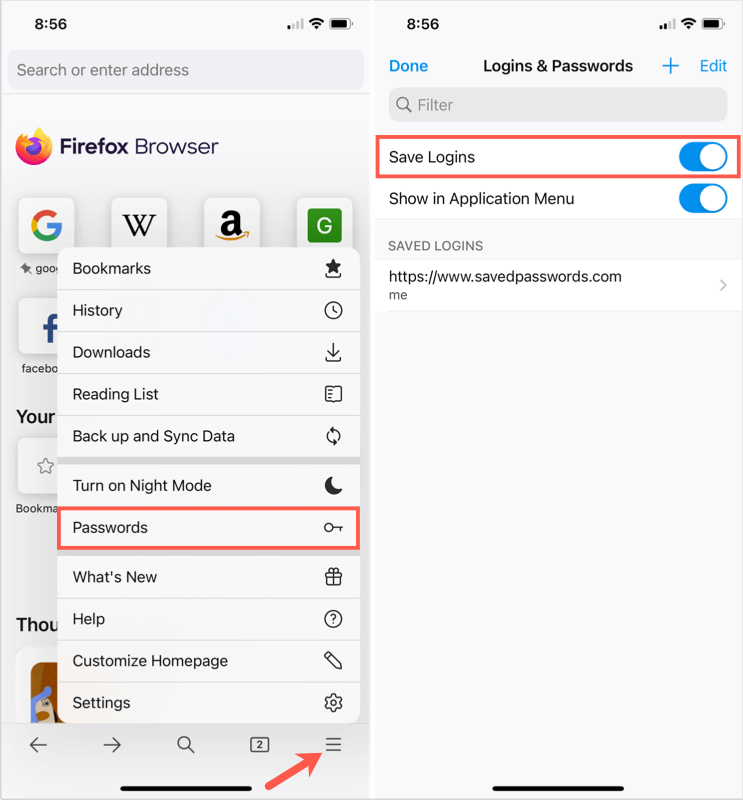
Сада када унесете корисничко име и лозинку на веб локацију, видећете упит од Фирефока са питањем да ли желите да сачувате те информације. Ако изаберете Сачувај , ваши детаљи ће бити сачувани. Ако одаберете Не чувај , детаљи неће бити сачувани и веб локација ће отићи на листу изузетака.
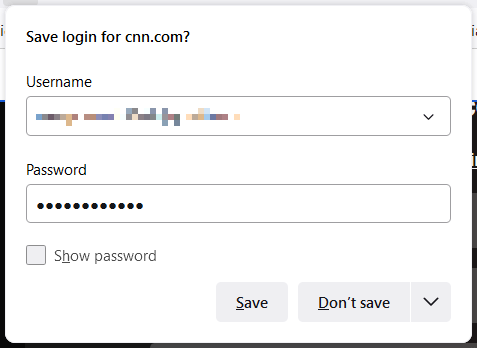
Изузеци лозинке за Фирефок
Листа изузетака је добра за сајтове као што су финансијске институције или ПаиПал где више волите да уносите лозинку сваки пут уместо да је Фирефок сачува.
Можете прегледати, уређивати и додавати изузетке у истој области у подешавањима где сте омогућили функцију чувања лозинке.
- Изаберите Изузеци у одељку Пријаве и лозинке .
- Видећете листу оних сајтова на којима Фирефок не чува ваше лозинке.
- Да бисте додали сајт, унесите УРЛ у поље на врху и изаберите Блокирај .
- Да бисте уклонили веб локацију, изаберите је на листи и изаберите Уклони веб локацију .
- Да бисте обрисали листу, изаберите Уклони све веб локације .
- Изаберите Сачувај промене на дну када завршите.
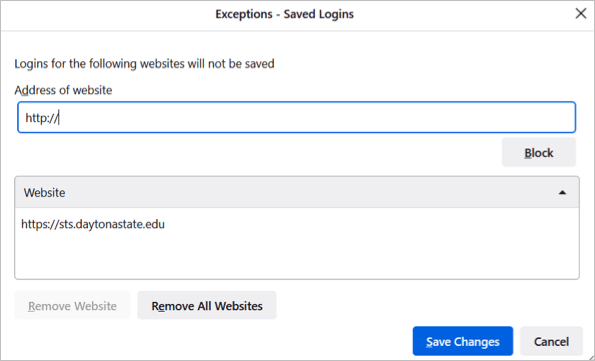
Такође можете да видите своје изузетке у Фирефок-у на Андроид-у. Приступите одељку Пријаве и лозинке у подешавањима и изаберите Изузеци .
Погледајте сачуване лозинке
Можете да видите сачуване лозинке у Фирефоку у подешавањима на два различита начина.
- Посетите Подешавања, идите на одељак Пријаве и лозинке и изаберите Сачуване пријаве .
- Отворите Фирефок мени у горњем десном углу и изаберите Лозинке .
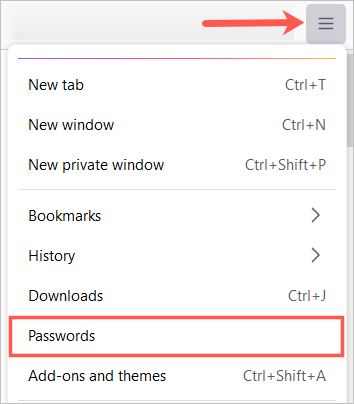
Напомена : Ако подесите примарну лозинку (раније главна лозинка), од вас ће бити затражено да је унесете пре него што погледате своје лозинке.
Видећете све своје податке за пријављивање на листи са леве стране, а детаље за ону коју изаберете на десној страни.
Такође можете видети иконе поред пријављивања на веб локацију. Као примери у наставку, оштећене веб локације и рањиве лозинке дају вам индикатор да можете да предузмете акцију.
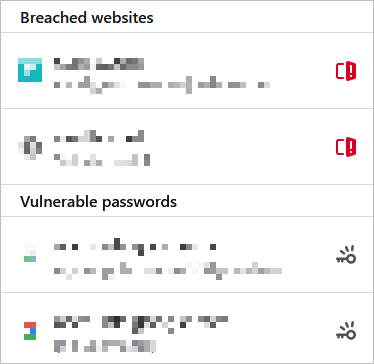
На Андроид-у додирните дугме Мени и изаберите Подешавања . Изаберите Логинс анд Пассвордс , изаберите Сачуване пријаве . Изаберите једну да бисте видели детаље.
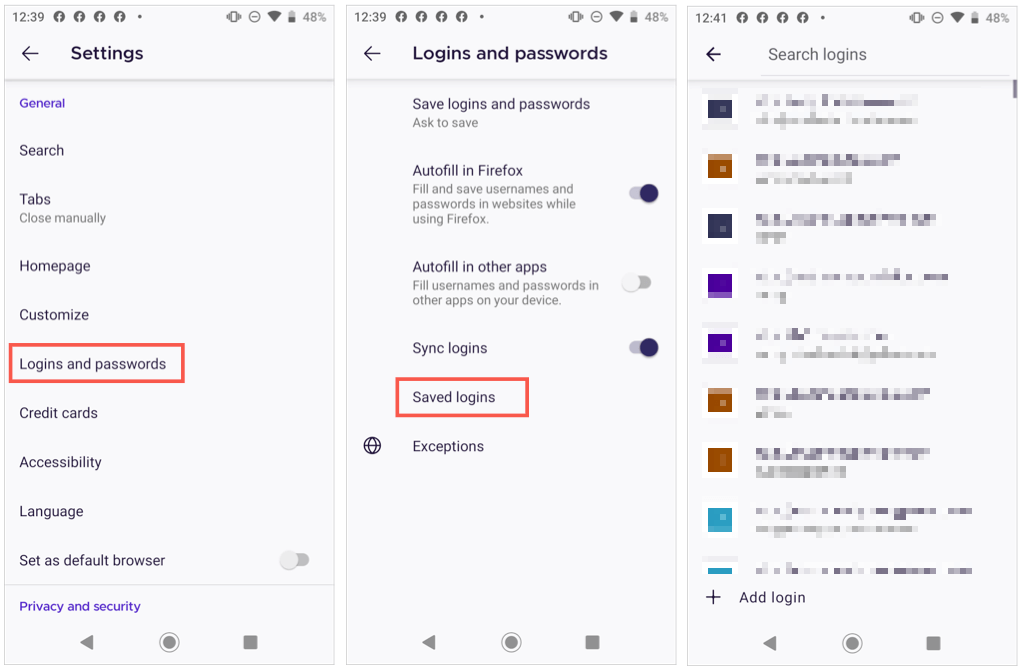
На иПхоне-у додирните дугме Мени и изаберите Лозинке . Видећете листу сачуваних лозинки. Изаберите једну да бисте видели детаље.
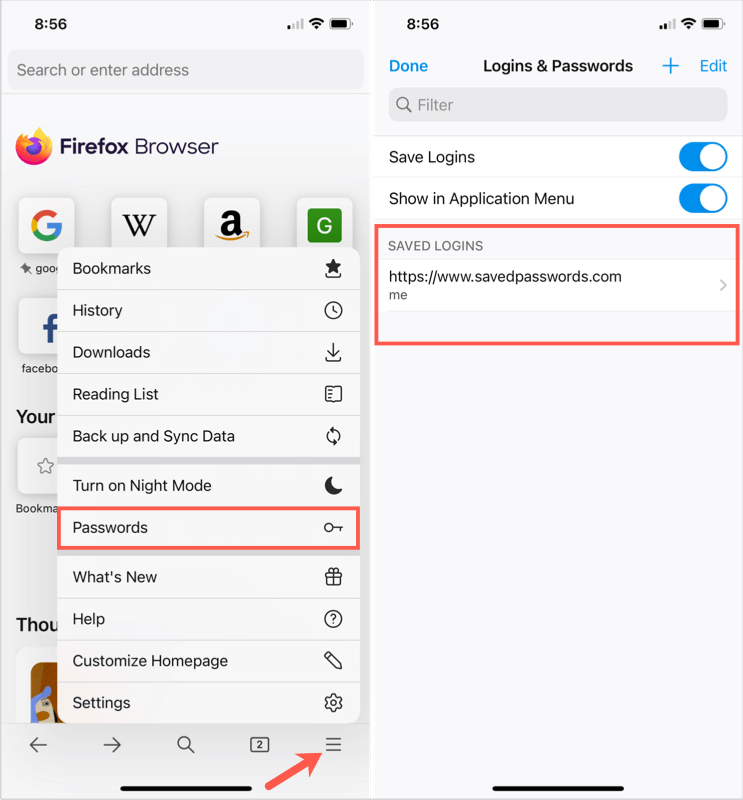
Напомена : Од вас ће се можда тражити лозинка, отисак прста или идентификација лица да бисте видели лозинке на свом мобилном уређају.
Сортирајте или претражите лозинке
Када приступите сачуваним лозинкама у Фирефок-у, можете сортирати или претраживати да бисте пронашли оно што вам је потребно.
У горњем левом углу користите падајући оквир поред Сортирај по да бисте видели лозинке по абецедном реду према називу сајта или корисничком имену, последње коришћеном или измењеном или према упозорењима.
Да бисте пронашли детаље за пријаву на одређени сајт, унесите кључну реч у поље за претрагу пријава на врху странице са лозинком.
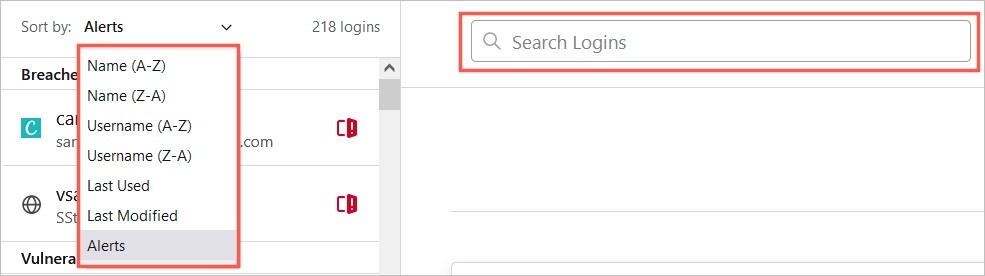
На Андроид-у, додирните лупу да бисте претражили или стрелицу да бисте сортирали по имену или последњем коришћењу.
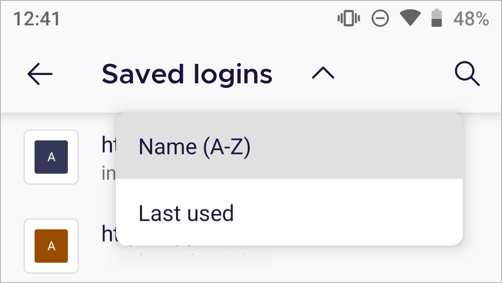
На иПхоне-у унесите реч или фразу у поље Филтер на врху.

Промените сачуване лозинке
Ако посетите веб локацију и промените лозинку у Фирефок-у, од вас ће бити затражено да ажурирате сачувану лозинку. Ово је добар начин да сачувате своје сачуване лозинке ажурним.
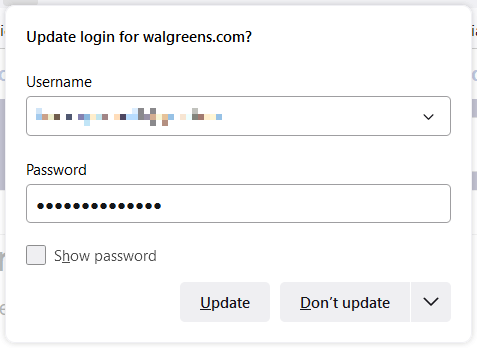
Али ако промените лозинку негде другде, као што је коришћење другог веб прегледача или мобилног уређаја, можете променити и лозинку сачувану у Фирефок-у ручно.
Изаберите веб локацију са леве стране, а затим изаберите Уреди за детаље за пријаву на ту локацију са десне стране. Унесите ажурирано корисничко име, нову лозинку или обоје и изаберите Сачувај промене .
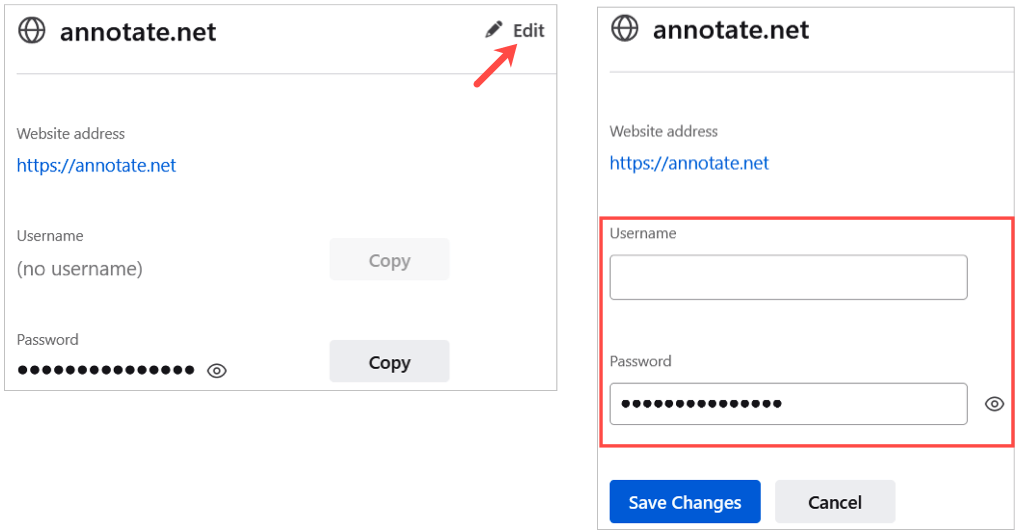
Други начин да промените своју лозинку је да изаберете везу ка веб локацији директно са ваше странице са сачуваним лозинкама у Фирефок-у. Промените лозинку на веб локацији, а затим прихватите када Фирефок затражи да ажурира сачувану лозинку.
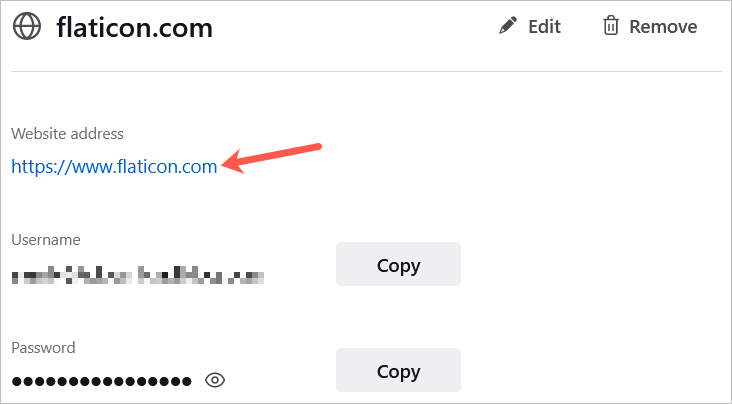
На Андроид-у изаберите пријаву са листе, додирните три тачке и изаберите Уреди . Унесите измене и додирните квачицу .
Напомена : Андроид не би дозволио снимање снимака екрана одређене пријаве у Фирефок апликацији.
На иПхоне-у изаберите пријаву са листе, додирните Уреди и унесите измене. Изаберите Готово када завршите.
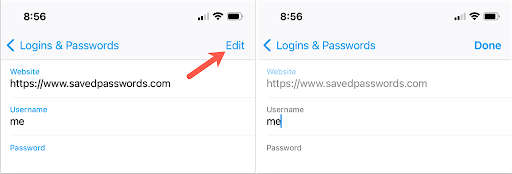
Избришите сачуване лозинке
Да бисте уклонили пријаву, као што је сајт који више не посећујете, изаберите га на листи са леве стране и изаберите Уклони са десне стране. Потврдите брисање тако што ћете још једном изабрати Уклони .
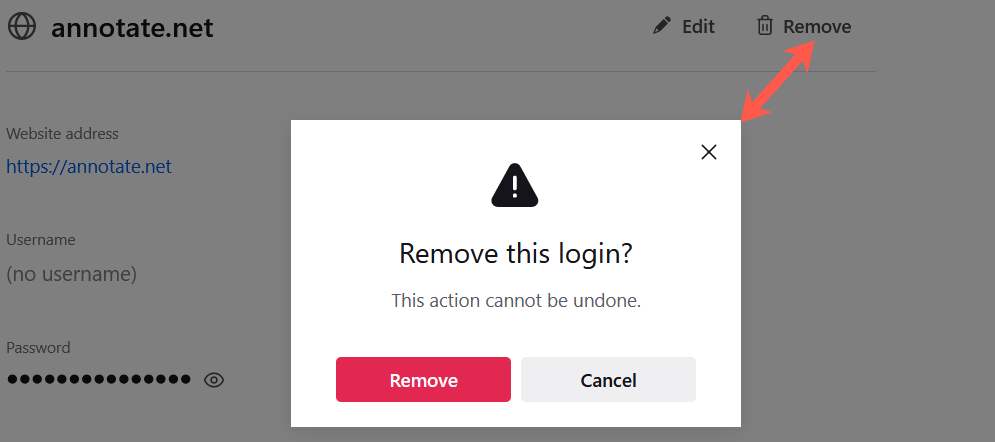
На Андроид-у, изаберите пријаву са листе, додирните три тачке и изаберите Избриши . Потврдите тако што ћете поново додирнути Делете у искачућем прозору.
Напомена : Андроид не би дозволио снимање снимака екрана одређене пријаве у Фирефок апликацији.
На иПхоне-у изаберите пријаву са листе и изаберите Избриши . Потврдите тако што ћете поново додирнути Делете у искачућем прозору.
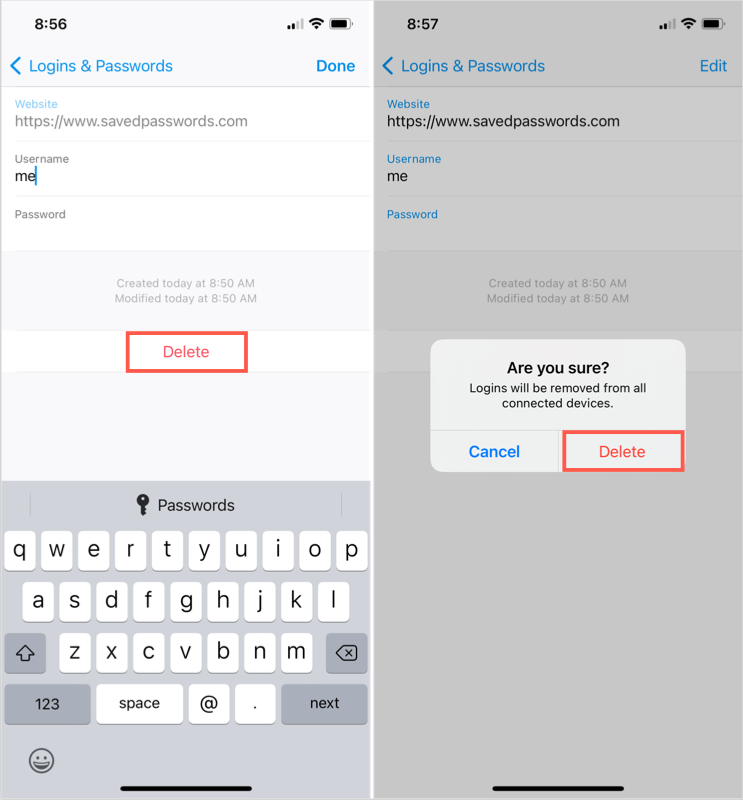
Извези Фирефок сачуване лозинке
Ако желите да увезете своје Фирефок сачуване лозинке у други веб претраживач или једноставно сачувате њихову резервну копију, ово је лако учинити.
- Док сте на страници сачуваних лозинки, изаберите три тачке у горњем десном углу и изаберите Извези пријаве .
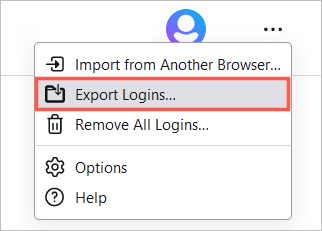
- Видећете упит да ће ваши подаци за пријаву бити у читљивом формату. Ово је нешто што треба имати на уму у зависности од тога шта планирате да урадите са датотеком. Да бисте наставили, изаберите Извези .
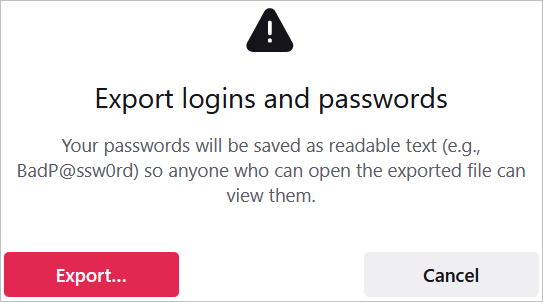
- Ако се то од вас затражи, унесите корисничко име и лозинку за рачунар .
- Изаберите локацију за датотеку и изаберите Извези .
Датотека треба да буде сачувана у ЦСВ формату датотеке . Затим можете отворити датотеку или је увести у други претраживач.
Без обзира да ли желите да видите своје сачуване лозинке, да видите да ли нека треба да се промени због нарушавања безбедности, или да уклоните оне које више не користите, можете лако да управљате својим Фирефок сачуваним лозинкама на свом десктопу и мобилном уређају .